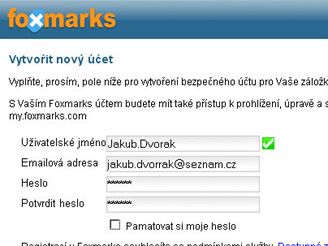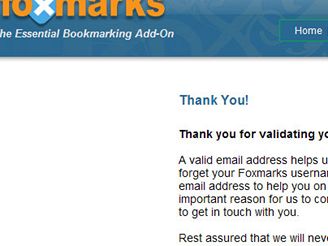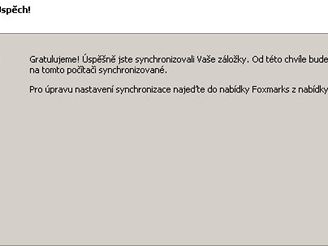Moderní internetové prohlížeče dnes již umí celou řadu funkcí. Mezi jedny z nejstarších patří bezpochyby záložky. Ty v Internet Exploreru najdete pod volbou Oblíbené položky, ve Firefoxu a Opeře pod názvem Záložky.
Jde o odkazy na, weby které často navštěvujete a které byste chtěli mít neustále po ruce. To znamená odkaz např. do e-mailové schránky, na oblíbený internetový obchod, zpravodajský server atd. – zkrátka na ty adresy, které otevíráte prakticky hned po spuštění internetového prohlížeče. Pokud si prohlížíte web a chcete jej přidat do seznamu oblíbených položek, klepněte na tlačítko Přidat k oblíbeným položkám či podobně nazvané a je to. Tato funkce uživatelům zrychluje práci a netrápí je s tím, aby si adresy pamatovali.
Oblíbené mají i "háček“
Bohužel to však má jednu nevýhodu. A tou je to, že pokud používáte dva či více počítačů, pak si do každého z nich budete muset oblíbené záložky ukládat zvlášť. A to vždy, pokud se vám nějaká zalíbí a vy byste ji rádi přidali do svých oblíbených. Jde-li o váš PC, pak je to sice obtěžující, ale ještě splnitelné. Avšak v případě cizího počítače (či navštívíte-li např. kavárnu) tuto možnost využít nemůžete. A co potom? Jak se dostat ke svým oblíbených záložkám? Zkuste použít jednoduchého pomocníka.
Východisko jménem Foxmarks Bookmark Synchronizer
Předem musíme říci, že toto řešení je určeno pro browser Firefox. Takže uživatelé konkurenčních prohlížečů se budou muset poohlédnout po jiném způsobu. Foxmarks Bookmark Synchronizer, jak je již z názvu patrné, slouží k synchronizaci bookmarks, tedy oblíbených záložek ve Firefoxu. Jde o rozšíření, které tak dává možnost je synchronizovat mezi dvěma či více počítači. Správu oblíbených položek je navíc možno provádět z libovolného PC pomocí webového rozhraní.
Stažení a instalace
Domovské stránky programu naleznete na této adrese. Stáhnout si ho potom můžete rovnou zde – Foxmarks Bookmark Synchronizer (289 KB). Instalace je stejná jako u jiných rozšíření a je určena pro verze Firefoxu 1.5-3. Potěšující je jistě i to, že Foxmarks je dostupný zdarma.
Jak na Foxmarks
Díky sdružení CZilla.cz je toto rozšíření dostupné i v českém jazyce, takže i ti, kteří příliš nevládnou anglickým jazykem, by neměli mít problém se v ní vyznat. Po instalaci a restartu Firefoxu se zobrazí dialogové okno, které vás do aplikace uvítá a navíc provede nastavením pro synchronizace. Klikněte na tlačítko Další.
Registrace do služby
Nejprve je nutné si u Foxmarks založit účet – pokud ho již tedy nemáte. Musíte tak učinit kvůli tomu, že do něj se budou ukládat informace o oblíbených stránkách z každého vašeho PC. Pokud tak ukončíte práci na jednom PC, aplikace automaticky nahraje informace o záložkách na svůj server a vy se o nic nemusíte starat. Na jiném PC pak stačí Firefox pouze otevřít a to je vše (aplikace si stáhne informace a oblíbené záložky přidá). Nyní tedy zadejte uživatelské jméno, které chcete používat, e-mailovou adresu a heslo.
Na zadaný e-mail vám přijde ověřovací zpráva, ve které budete vyzváni ke kliknutí na internetovou adresu. Tím potvrdíte svoji registraci a službu můžete začít využívat.
Klikněte tedy v okně s registrací na tlačítko Další a vyplňte přihlašovací údaje (zvažte, zda chcete, aby se heslo uložilo, či ho chcete zadávat sami). Poté dojde k ověření služby, a pokud toto proběhne v pořádku, budete připojeni a spustí se průvodce nastavením. Nejde však o nic jiného než o samotnou synchronizaci.
Další nastavení služby
Synchronizace oblíbených stránek je prováděna automaticky. Navíc se provádí i v momentě, kdy zavíráte Firefox. Další možnosti nastavení naleznete, pokud kliknete v prohlížeči vpravo dole na modrou ikonku s bílým křížkem. Tím spustíte dialogové okno nastavení. V první záložce se nachází přihlašovací údaje a dole možnosti synchronizace.
V záložce Pokročilé můžete například nastavit nejen šifrování při komunikaci PC se serverem Foxmarks, ale také při přenosu dat (informace o oblíbených). Chcete-li si informace ukládat na vlastní server, pak i tuto možnost máte. Dále zde najdete možnost přepsat záznam na serveru aktuálními daty, tedy nahrát na něj oblíbené položky z aktuálního PC či si stáhnout ty, které se na něm nyní nachází. To se může hodit zejména v situacích, kdy pracujete na více PC zároveň. Nahlédnout můžete i do logu služby.
Synchronizace na dalším PC
Abyste aktivovali synchronizaci na druhém či i více PC, je nutné postupovat podobně. Tedy do Firefoxu nainstalovat rozšíření, ale tentokrát již nebudete provádět registraci, ale místo toho rovnou zadáte přihlašovací údaje z registrace, kterou jste již provedli.
Jak na synchronizaci třeba v kavárně
Nebudete-li moci na nějaké PC rozšíření nainstalovat a přitom byste se potřebovali dostat k vašim záložkám, pak využijte on-line možnost. Na internetové adrese služby se stačí přihlásit a máte možnost záložky využívat podobně jako přímo v internetovém prohlížeči.
Shrnutí
Především díky tomuto rozšíření máte jedinečnou možnost jednoduše synchronizovat a sdílet své oblíbené seznamy stránek prostřednictvím prohlížeče Firefox ve více PC. A to i on-line přes webové rozhraní služby. K dokonalosti snad už chybí jen možnost synchronizovat právě otevřené stránky v panelech, což by jistě uvítal nejeden uživatel.